搬瓦工VPS建站教程之安装可视化面板WDCP
VPS小学生之前给大家分享过Bandwagonhost 搬瓦工VPS注册教程 ,也分享了搬瓦工VPS直连大陆CN2洛杉矶机房测评。这里给使用搬瓦工VPS建站的朋友分享下如何安装可视化WDCP面板。
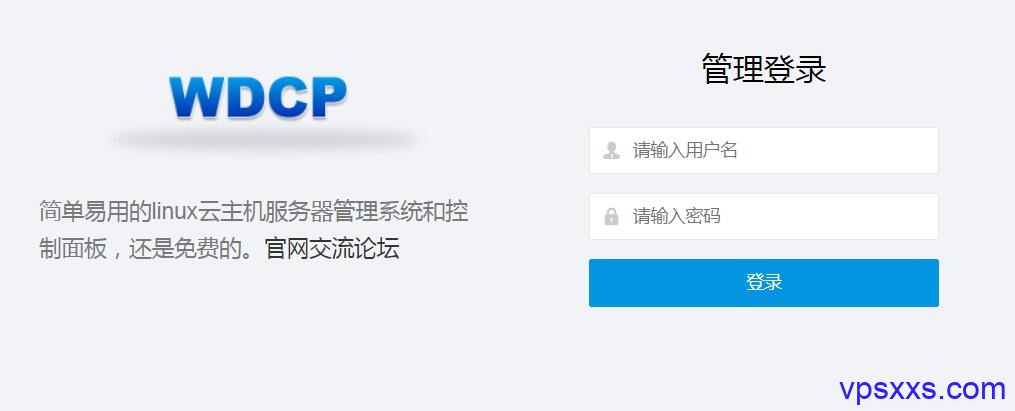
WDCP面板
简单介绍下WDCP面板,WDCP是国内用户最多的可视化linux建站面板,不管是国内主流的discuz、wordpress、织梦、帝国,还是小众的骑士CMS、AKCMS等,只要是PHP+MYSQL的都完美支持。WDCP在可视化建站面板中有老牌、稳重的口碑。而且一直开源免费,从官网到管理后台都能看到满满的诚意。
话不多说,这里VPS小学生就直接演示下搬瓦工VPS安装WDCP面板的过程。其他商家的linux主机安装也是大同小异。因为是建站使用,WDCP目前支持linux的发行版主要是centos和ubuntu,建议使用 centos,不管是567版本都支持。
本教程同款搬瓦工VPS注册地址
无货,点此查看搬瓦工最新促销活动:http://www.vpsxxs.com/tag/banwagong/
记得使用搬瓦工优惠码BWH3HYATVBJW
(已更新到目前最便宜套餐)

搬瓦工提示-bash wget command not found错误提示
需要注意的是搬瓦工需要先安装wget工具不然会出现如上图的错误提示,所以需要先通过yun下载wget工具,复制以下代码,在xshell里右键粘贴后回车(xshell安装使用教程请看文末):
yum -y install wget如果出现下图证明安装成功:
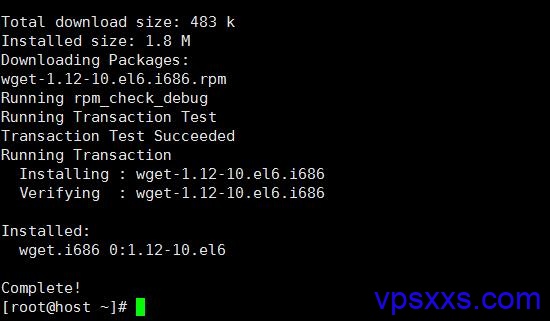
搬瓦工错误解决
下面开始正式安装WDCP,复制以下代码,一行一行的复制,一行一行的回车即可:
wget http://dl.wdlinux.cn/lanmp_laster.tar.gztar zxvf lanmp_laster.tar.gzsh lanmp.sh接下来选择安装的组件:
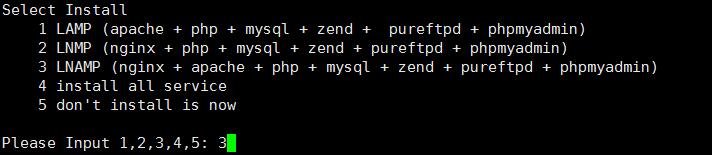
选择WDCP安装组件
选择3然后回车。这样是安装LNAMP环境,这样即支持Nginx又支持Apache,能兼容很多建站程序,也使得网站伪静态边的简单。对于大部分网站来说用Nginx还是Apache提现不出来差距,主要是为了兼容性,当然也可以选择只安装一种,如果选择这样,上面输入1或者2回车就可以了。VPS小学生建议选3,因为反正都是一个回车能解决的问题。
回车后开始安装,大概需要三十分钟的时间,具体时间因网络和配置不同长短不一,等出现下图后,即表明WDCP安装成功。
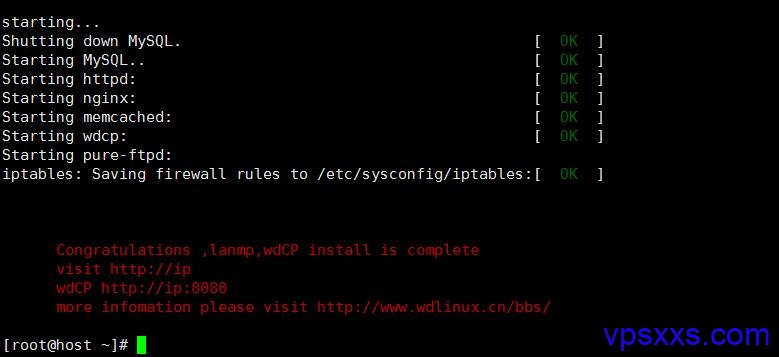
WDCP安装成功
安装完后,默认的后台管理地址是http://你的IP:8080。后台用户名:admin 默认密码:wdlinux.cn
mysql默认的管理用户名:root 默认密码:wdlinux.cn
进入后台后记得迅速修改这两个密码,也可以修改登录端口。WDCP是国人开发的linux下的建站面板,都是中国字,都认识,就不一一介绍了。VPS小学生之后会演示下使用WDCP搭建网站的过程,欢迎大家收藏VPS小学生的博客!
扩展阅读:xshell安装教程














安装WDCP失败
cc: Internal error: Killed (program cc1)
Please submit a full bug report.
See for instructions.
make: *** [ext/fileinfo/libmagic/apprentice.lo] Error 1
x86_64
CentOS release 6.8 (Final)
—-Install Error: php make err ———–
关闭防火墙重新安装,建议用干净的系统安装WDCP
请问怎么卸载WDCP或者重装呀?
用xshell登录服务器,把WDCP一键代码复制上去回车,就有卸载选项了。可以先卸载,然后再重装